问题
问题:无法在 ArcGIS Web AppBuilder 的“相关表图”微件中查看相关表中的图表值
描述
在 ArcGIS Web AppBuilder 中,“相关表图”微件将不显示要素图层相关表中的图表值。
下图显示了“相关表图”微件中的空白结果。
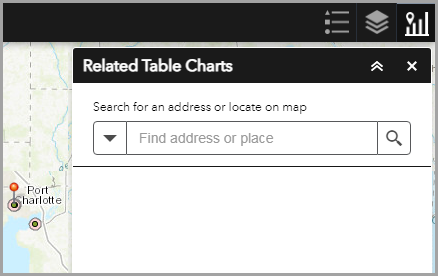
原因
要素图层和表之间没有可用的关系类。
解决方案或解决方法
注: 确保要素图层和表存储在相同的地理数据库中。
- 在 ArcGIS Pro 中所需工程的目录窗格中,右键单击文件地理数据库。

- 单击新建 > 关系类。

- 在创建关系类窗格中,单击参数并填写必填字段。 对于基数,选择一对多 (1:M),然后单击运行。

- 单击顶部功能区上的共享选项卡。 在共享为组中,单击 Web 图层下拉箭头,然后单击发布 Web 图层。

- 在将地图共享为 Web 图层窗格中,单击常规并填写必填字段。 单击发布。
- 在 ArcGIS Online 的内容页面中,单击我的内容选项卡。 导航至已发布的托管要素图层,单击该图层,然后单击在 Map Viewer 中打开。
- 在 ArcGIS Online Map Viewer 中,根据需要进行所需更改,然后单击保存以将其另存为新的 web 地图。
- 在 ArcGIS Web AppBuilder 中,单击地图选项卡 > 选择 web 地图以添加新创建的 web 地图。 单击保存。
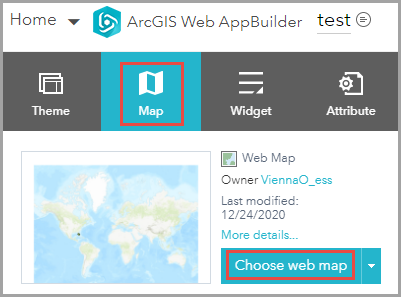
- 依次单击微件选项卡和设置此控制器中的微件,然后添加相关表图微件。
- 在配置相关表图窗口中,单击新增以添加新图表并填写必填字段。 单击确定。
下图显示了要素图层相关表中的图表值。

文章 ID:000024904
从 ArcGIS 专家处获得帮助
下载 Esri 支持应用程序